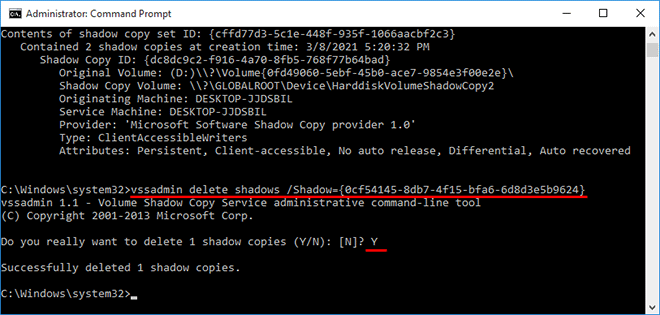如果在操作系统驱动器上启用了系统保护,则每次进行重大系统更改时, Windows 都会自动创建系统还原点。系统还原点允许您将系统恢复到较早的时间点,而不会丢失您的个人文件。
但是,如果您有多个系统还原点,则可能不需要旧的系统还原点。您可以通过删除它们来节省磁盘空间。在本文中,我们将向您展示如何删除Windows 10中的系统还原点。有三种方式供您选择。
方法一:从系统保护中删除所有系统还原点
1. 在“开始”按钮旁边的搜索框中键入还原点,然后按 Enter 或在搜索结果中单击“创建还原点” 。
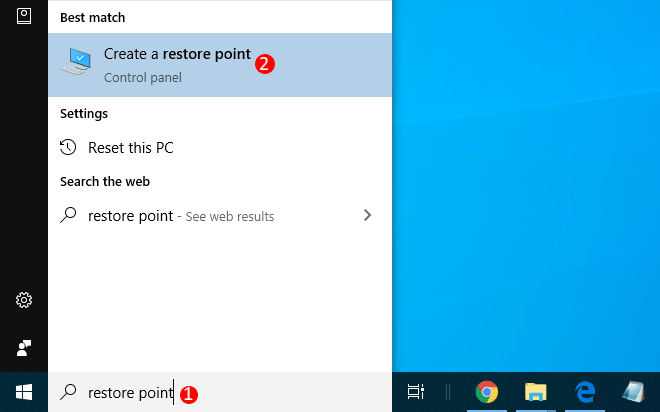
2. 您将进入“系统属性”对话框中的“系统保护”选项卡。在保护设置下选择本地磁盘 (C:),然后单击配置。

3. 当系统保护对话框打开时,单击删除按钮删除系统驱动器的所有还原点。
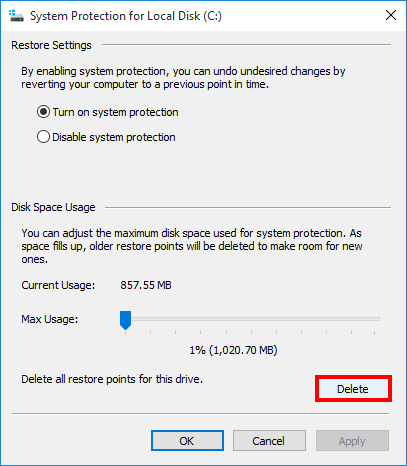
4. 在实际删除之前,将打开一个警告对话框,询问您是否确定要删除该驱动器上的所有还原点。单击“继续”,还原点将被成功删除。
方法 2:使用磁盘清理删除所有旧系统还原点
1. 在“开始”按钮旁边的搜索框中键入“磁盘清理”,然后按 Enter 或单击搜索结果中的“磁盘清理”。
2. 当磁盘清理应用程序的驱动器选择对话框打开时,选择系统驱动器 (C:) 并单击确定。
3. 单击“清理系统文件”。接下来,选择“更多选项”选项卡,然后单击“系统还原和卷影副本”下的“清理”按钮。
4. 单击“删除”,Windows 10 将删除除最新的系统还原点之外的所有旧系统还原点。
方式3:使用CMD删除单个系统还原点
如果您想有选择地删除众多系统还原点之一,则需要使用命令提示符。
步骤一:勾选您要删除的系统还原点。
1. 打开控制面板,选择以大图标查看。然后转到“恢复” > “打开系统还原”。
2. 当“系统还原”窗口打开时,单击“下一步”,您可以看到计算机上所有现有还原点的列表。记下要删除的还原点的创建时间和描述。
步骤 2:使用命令提示符删除系统还原点。
1.在“开始”按钮旁边的搜索框中键入cmd 。当命令提示符出现在搜索结果中时,右键单击它并选择以管理员身份运行。这将打开一个提升的命令提示符。
2. 输入vssadmin listshadows,然后按 Enter。这将显示计算机上所有现有还原点的列表,如下图所示。您可以通过创建时间来识别每个还原点。找到要删除的还原点并复制其卷影副本 ID。
3. 要删除系统还原点,请键入以下命令并按 Enter 键。将{shadow copy ID}替换为您刚刚复制的实际卷影副本 ID。系统会询问您是否确实要删除卷影副本,输入Y并按 Enter 键。还原点将被成功删除。
vssadmin 删除影子 /Shadow={影子副本 ID}